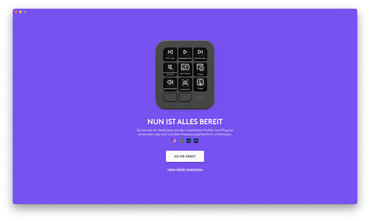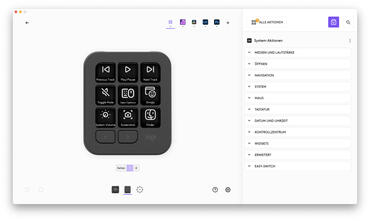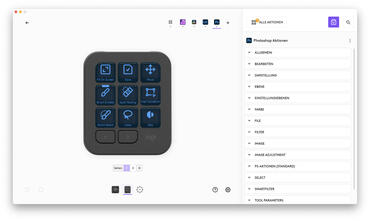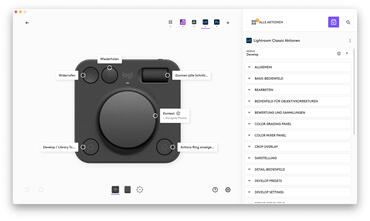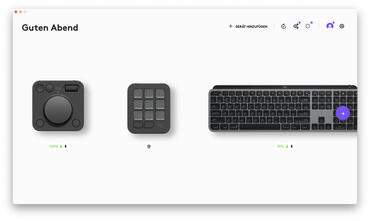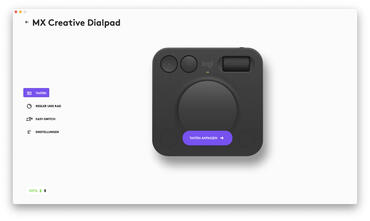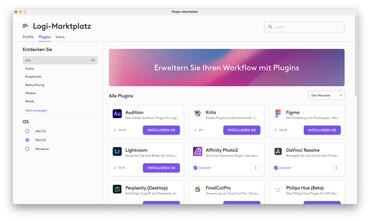Logitech MX CreativeConsole Test/Review (Bild © PCMasters.de)
Logitech MX CreativeConsole Test/Review (Bild © PCMasters.de)
Logitech ist längst kein Neuling, wenn es um Zubehör für produktives Arbeiten geht. Die MX-Serie hat sich über die Jahre zu einer festen Größe entwickelt, wenn man Wert auf Qualität und clevere Funktionen legt. Mit der MX Creative Console geht der Hersteller nach der im Jahr 2023 erfolgten Übernahme von Loupedeck einen Schritt weiter und richtet sich vor allem an Kreative, Streamer und ambitionierte Power-User.
Statt ständig zwischen Maus, Tastatur und Software-Shortcuts zu wechseln, soll die Konsole mit Drehreglern, Tasten und einem kompakten Layout den Workflow deutlich vereinfachen. Ob Bildbearbeitung, Videoschnitt oder Livestream, mit einem Handgriff lassen sich Funktionen ansteuern, für die man sonst mehrere Klicks oder Tastenkombinationen benötigen würde.
Die Frage lautet nun, ob die MX Creative Console wirklich ein praktischer Helfer im Alltag ist oder am Ende nur ein schickes, aber teures Gimmick? Genau das haben wir uns im Test genauer angesehen.
Technische Daten
| MX Creative Console - Technische Daten | |
|---|---|
| MX Creative Dialpad Maße | 92,1 xx 93,7 x 33,8 mm |
| MX Creative Dialpad Gewicht | 128 g |
| MX Creative Keypad Maße | 91,7 x 77,9 x 25,5 mm |
| MX Creative Keypad Gewicht | 96 g |
| Halterungsmaße | 112,7 x 58,5 x 20,5 mm |
| Halterungsgewicht | 61 g |
| App-Integrationen | Adobe Lightroom, Adobe Lightroom Classic, Adobe Photoshop, Adobe Premiere Pro, Adobe After Effects, Adobe Audition, Adobe Illustrator, Final Cut Pro, DaVinci Resolve, Figma, Affinity Photo, Zoom, Spotify, Microsoft Teams.Weitere Plugins im Logi Marketplace. |
| Erforderliche Software | Logi Options+ App |
| MX Creative Dialpad | X2 AAA-Batterien (Alkalibatterien) |
| MX Creative Keypad | Hochgeschwindigkeits-2.0-Kabel USB C auf C |
| USB-C 2.0-Kabellänge | 150 cm |
| Testsystem | Macbook Pro 2021 M1 Pro 14“ |
| Besonderheiten | Logi Bolt kompatibel, USB-Kabel abnehmbar (USB-C auf USB-C) |
| Preis | 209 € (Affiliate) |
Lieferumfang
Die MX Creative Console kommt in einer typischen Logitech-Verpackung daher, die nicht nur schlicht und modern aussieht, sondern auch auf unnötigen Schnickschnack verzichtet. Vor allem aber besteht sie vollwertig aus Pappe, was uns besonders im Bezug auf Nachhaltigkeit freut. Im Karton findet man neben den beiden Bedieneinheiten selbst noch eine Halterung für das Keypad, zwei AAA-Batterien und ein USB-C-Kabel, das für den kabelgebundenen Betrieb genutzt werden kann.
Ein kleines Papierheft mit den Sicherheitsinformationen gibt es ebenso und wie üblich verweist Logitech auf die hauseigene Software, die für den vollen Funktionsumfang zwingend benötigt wird. Auf weitere zusätzliche Extras wie etwa eine Transporttasche hat der Hersteller verzichtet. Als kleiner Zusatz liegt aber noch ein dreimonatiger Adobe Creative Cloud Zugang bei.
Damit ist der Lieferumfang zwar überschaubar, deckt aber alles ab, was man für den schnellen Start benötigt.
MX Creative Console im Detail
Bei der MX Creative Console handelt es sich nicht um ein einzelnes Gerät, sondern um ein Set aus zwei Modulen, die sich ergänzen, dem Keypad mit LCD-Tasten und dem Dialpad mit Drehreglern. Schon beim ersten Anfassen wird uns klar, dass Logitech hier auf die gewohnte MX-Qualität setzt. Beide Module wirken hochwertig verarbeitet und setzen auf eine schlichte, moderne Formsprache in Grau- und Schwarztönen, was professionell wirkt. Neben der getesteten Farbe Grafit steht auch noch Hellgrau bei Logitech zur Verfügung. In Sachen Verarbeitung und Materialwahl leisten sich beide Module keine Schwächen. Die Oberflächen sind angenehm matt, Fingerabdrücke bleiben bei uns weitgehend unauffällig und dank gummierter Standfüße verrutschen weder Keypad noch Dialpad auf dem Schreibtisch.
Das Keypad ist klar auf den schnellen Zugriff ausgelegt. Neun anpassbare Display-Tasten sind in einem 3×3-Raster angeordnet und können individuell belegt werden. Jede Taste besitzt ein kleines LCD-Display, welches uns das jeweilige Symbol (laut Hersteller mit bis zu 600 Nits) anzeigt.
Dadurch sehen wir sofort, welche Funktion gerade hinterlegt ist. Unterhalb der Tasten sitzen zwei zusätzliche Knöpfe, mit denen wir zwischen maximal 15 Seiten wechseln können. So lassen sich je nach Programm oder Workflow mehrere Belegungen hinterlegen, ohne den Überblick zu verlieren. Das Drücken der LCD-Tasten empfinden wir als leicht schwammig, die unteren beiden Tasten haben dagegen eine gute Haptik.
Selbst nach längerem Einsatz wirkt das Modul stabil. Das Keypad kann wahlweise flach auf dem Tisch liegen oder über die beiliegende Halterung leicht geneigt werden, was die Sicht auf die Icons nochmal erleichtert. Da die kleinen Displays aber dauerhaft leuchten, benötigt das Keypad leider eine feste USB-C Stromversorgung.
Beim zweiten Modul handelt es sich um das sogenannte Dialpad, das mit einem großen, zentralen Drehregler, einem zusätzlichen Roller und vier frei belegbaren Tasten ausgestattet ist. Der Drehregler läuft sehr geschmeidig und bietet einen guten Widerstand, um präzise Einstellungen vorzunehmen, sei es beim Zoomen, Scrollen durch eine Timeline oder bei Lautstärkeregelungen.
Der Roller ergänzt das Ganze hier sinnvoll. Die umliegenden Tasten können individuell belegt werden, zum Beispiel mit typischen Funktionen wie „Vor“, „Zurück“ oder einem schnellen Wechsel zwischen Werkzeugen. Auch den Action Ring, welchen wir aus unserem letzten Review zu MX Master 4 schon kennen, können wir hier drauflegen, um schnell Kurzbefehle für das jeweilige Programm als Kreis aufzurufen.
Während das Keypad per Kabel angeschlossen wird, arbeitet das Dialpad komplett kabellos über Bluetooth oder den Logitech-Logi-Bolt-Empfänger. Für die Stromversorgung legt Logitech zwei AAA-Batterien bei, die je nach Nutzung bis zu 18 Monate durchhalten sollen.
Unterm Strich wirken sowohl Keypad als auch Dialpad auf den ersten Blick durchdacht, robust und hochwertig. Wir gehen nun in die Praxis über und wollen die Geräte auf Herz und Nieren testen.
Praxistest
Die Einrichtung der MX Creative Console verlief bei uns angenehm unkompliziert. Das Keypad haben wir per USB-C direkt an den Mac angeschlossen, während das Dialpad über Bluetooth verbunden wurde. Beide Module waren innerhalb weniger Minuten einsatzbereit und wurden sofort erkannt, ganz ohne Treiber oder langes Gefummel. Die Software Options+ haben wir natürlich installiert.
Schon beim ersten Einsatz merkten wir, dass Logitech hier eine gute Haptik vorgelegt hat. Die LCD-Tasten des Keypads reagieren präzise und fühlen sich insgesamt gut an, haben aber einen etwas schwammigen Druckpunkt. Auch nach mehreren Tagen im Einsatz blieb alles stabil, nichts wackelt oder klappert. Etwas schade finden wir allerdings, dass das Keypad dauerhaft per Kabel angeschlossen sein muss. Gerade auf einem aufgeräumten Schreibtisch wäre eine kabellose Lösung einfach die elegantere Variante gewesen.
Auch das Dialpad konnte uns weitgehend überzeugen. Der große Drehregler läuft angenehm, bietet einen guten Widerstand und erlaubt präzise Eingaben, egal ob wir durch eine Timeline scrollen, Parameter anpassen oder einfach durch Dokumente navigieren. Der zusätzliche Roller und die vier frei belegbaren Tasten ergänzen das Ganze sinnvoll. Allerdings kam es bei uns hin und wieder vor, dass das Dialpad kurz die Verbindung verlor oder in den Standby-Modus wechselte. Drehen wir dann am Regler, passiert zunächst nichts, bevor die Eingabe mit leichter Verzögerung umgesetzt wird. Kein großes Problem, aber im Workflow merkt man solche Pausen eben doch. Hier hat die kabelgebundene Variante wieder seine Vorteile.
Im Alltag stellten wir schnell fest, dass sich viele der Funktionen natürlich auch ganz klassisch mit Maus und Tastatur erledigen lassen, oft sogar ähnlich schnell. Manchmal ist der Griff zur MX Creative Console also nicht automatisch der bequemere Weg. Wer aber konsequent damit arbeitet und sich die Zeit nimmt, eigene Belegungen sinnvoll einzurichten, kann den Workflow spürbar beschleunigen. Gerade bei kreativen Anwendungen wie Videoschnitt oder Bildbearbeitung fühlt sich die Bedienung mit der MX Creative Console nach kurzer Eingewöhnung erstaunlich intuitiv an.
Am Beispiel von Lightroom Classic zeigt sich gut, was mit der MX Creative Console möglich ist. Nach dem Start des Programms wechselt die Konsole automatisch auf das passende Profil und auf dem Keypad stehen uns direkt nützliche Funktionen zur Verfügung. Wir können Bilder rotieren, Sterne vergeben (1, 3 oder 5 Sterne sind voreingestellt), Fotos markieren oder ablehnen und sogar Farbbewertungen oder den Export-Dialog mit einem Tastendruck aufrufen. Am Dialpad blättern wir mit dem großen Drehregler durch unsere Aufnahmen. Über den Action Ring, den wir mit der unteren rechten Taste öffnen, lassen sich Parameter wie Temperatur, Lichter, Schwarzwerte oder Tiefen direkt und präzise anpassen. Das funktioniert erstaunlich intuitiv und spart gerade bei längeren Bearbeitungssessions spürbar Zeit. Und das Gute ist, dass wir alles individuell ändern können.
Unterm Strich hat uns die MX Creative Console im Praxiseinsatz wirklich überzeugt. Die Kombination aus toller Haptik, präziser Bedienung und großem Funktionsumfang macht einfach Spaß. Es ist faszinierend zu sehen, wie flüssig sich bestimmte Arbeitsschritte plötzlich anfühlen, wenn man die Konsole einmal richtig in den eigenen Ablauf integriert hat. Natürlich bleibt die klassische Maus-Tastatur-Kombi im Alltag oft der schnellere Griff. Aber wer bereit ist, sich auf das neue Bedienkonzept einzulassen, wird mit einem echten Boost belohnt.
Und genau an dieser Stelle kommt die Logi Options+ Software ins Spiel. Sie ist der Schlüssel, um das volle Potenzial der MX Creative Console wirklich auszuschöpfen. Lasst uns einen Blick drauf werfen.
Software
Wer die MX Creative Console wirklich ausreizen möchte, braucht Logi Options+. Die Software ist das Herzstück des Systems und macht aus den beiden Modulen weit mehr als nur hübsche Eingabegeräte. Schon beim ersten Start überzeugt sie mit einer modernen, klar strukturierten Oberfläche, in der man sich schnell zurechtfindet. Ein Assistent führt durch die Einrichtung und installiert auf Wunsch direkt passende Profile für unterstützte Programme.
Jede der neun LCD-Tasten des Keypads lässt sich frei belegen und sogar optisch anpassen. Eigene Icons, Beschriftungen oder Hintergründe sorgen nicht nur für Übersicht, sondern verleihen der Konsole auch eine persönliche Note. Wir können sogar allgemeine Sachen wie die Uhrzeit, das Datum, den Mondverlauf und vieles mehr auf die Tasten legen. Auch das Dialpad lässt sich flexibel konfigurieren. Der große Regler kann etwa zum Zoomen, Scrollen oder Navigieren genutzt werden, während die vier umliegenden Tasten komplett frei und individuell belegbar bleiben. Änderungen werden in Echtzeit übernommen, sodass man direkt alles testen kann.
Nützlich ist vor allem der automatische Programmwechsel, der beim Öffnen eines Programms direkt Keypad und Dialpad an die hinterlegten Konfiguration anpasst und wechselt. Das funktioniert zuverlässig, wirkt aber anfangs etwas ungewohnt vor allem, wenn man häufig zwischen Anwendungen hin- und herspringt, da sich die Icons natürlich dann auch jedes Mal mit ändern. Es ist kein Nachteil, aber es fällt eben auf und man schaut irgendwie automatisch hin.
Außerdem ist uns aufgefallen, dass nach dem Schließen von Lightroom kurz ein Fenster des Logi Plug-In-Service auftaucht, das vorerst noch ein paar Hintergrundaufgaben vor dem eigentlichen beenden erledigt. Das dauert nur zwei bis drei Sekunden, fällt aber auf, wenn man direkt weitermachen möchte. Am Anfang der Testphase hatten wir auch Probleme mit genau diesem Plugin, da dadurch unser Keypad plötzlich nichts mehr angezeigt hatte. Erst nachdem wir im Internet Gleichgesinnte gefunden und den Tipp gelesen hatten, das Plugin in den Options+ Einstellungen einmal neu zu starten, ging es dann irgendwann wieder problemlos. Logitech hat die Einstellung zum Neustart des Plugins sicherlich nicht ohne Grund direkt implementiert. Insgesamt läuft Options+ aber stabil und zuverlässig, die anfänglichen kleinen Hänger mit dem Plug-In-Service scheinen inzwischen behoben.
Unterm Strich ist Logi Options+ ein mächtiges Werkzeug, das den Funktionsumfang der MX Creative Console enorm erweitert. Erst hier zeigt sich, wie durchdacht Logitechs Ansatz wirklich ist. Wer Lust hat, seinen Workflow zu optimieren und alles perfekt auf sich abzustimmen, wird hier definitiv fündig. In unserem Fall haben wir neben der MX Creative Console auch eine MX Master Maus und eine MX Keys Tastatur hinterlegt, alles an einem Fleck. Wirklich gut gelöst.
Und damit sind wir auch schon beim letzten Punkt unseres Tests angekommen, dem Fazit. Wie schlägt sich die MX Creative Console unterm Strich und für wem lohnt sich der Kauf wirklich?
 Logitech MX CreativeConsole Test/Review (Bild © PCMasters.de)
Logitech MX CreativeConsole Test/Review (Bild © PCMasters.de)
Fazit
Das Fazit zur MX Creative Console fällt uns nicht leicht, denn das Produkt ist eindeutig kein Produkt für jeden. Wer hauptsächlich mit Maus und Tastatur arbeitet und selten komplexe Tastenkombinationen oder Workflows nutzt, wird den Einsatz der MX Creative Console wahrscheinlich nicht als sinnvoll empfinden.
Für alle, die jedoch regelmäßig mit umfangreichen Shortcuts oder Schnellzugriffen arbeiten, wie etwa Kreative, Fotografen, Videoeditoren oder Content Creator, kann die MX Creative Console echten Mehrwert bieten. Wir haben im Test gesehen, wie sehr sich der Workflow dadurch beschleunigen lässt und wie gezielt man Aufgaben erledigen kann. Voraussetzung dafür ist allerdings, dass man sich die Zeit nimmt, die Geräte auf die eigenen Bedürfnisse einzustellen.
Wer sich darauf einlässt, bekommt von Logitech ein extrem vielseitiges und hochwertiges Set an die Hand. Sowohl Keypad als auch Dialpad sind robust verarbeitet, liegen gut in der Hand und bieten eine Fülle an Anpassungsmöglichkeiten, die über die Standardbedienung hinausgehen. Natürlich hat das seinen Preis, denn mit rund 209 € (Affiliate) (UVP = 229,99€) ist die MX Creative Console kein Schnäppchen, aber für ambitionierte User, die ihren Workflow wirklich optimieren wollen, ist sie das Geld wert. Von unserer Seite sprechen wir eine Empfehlung für diese Zielgruppe aus.